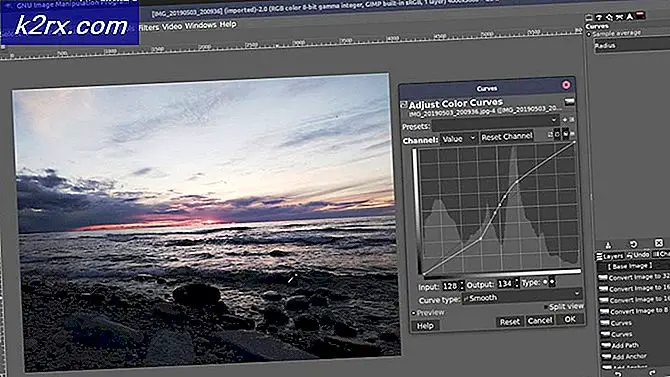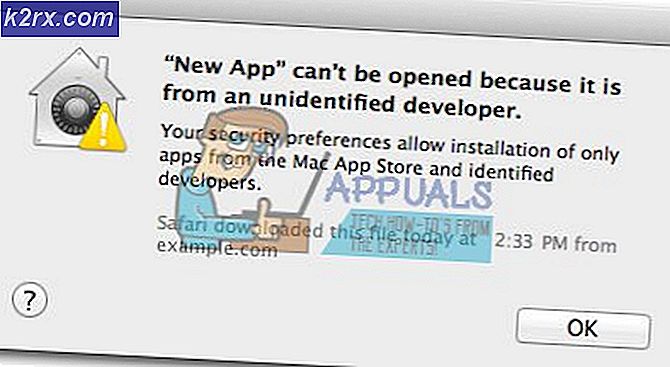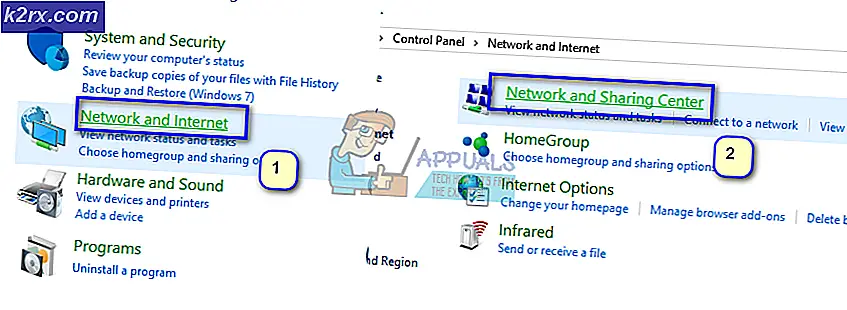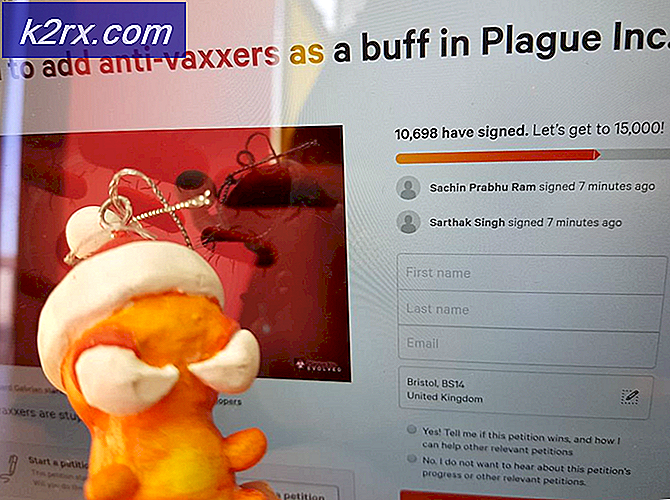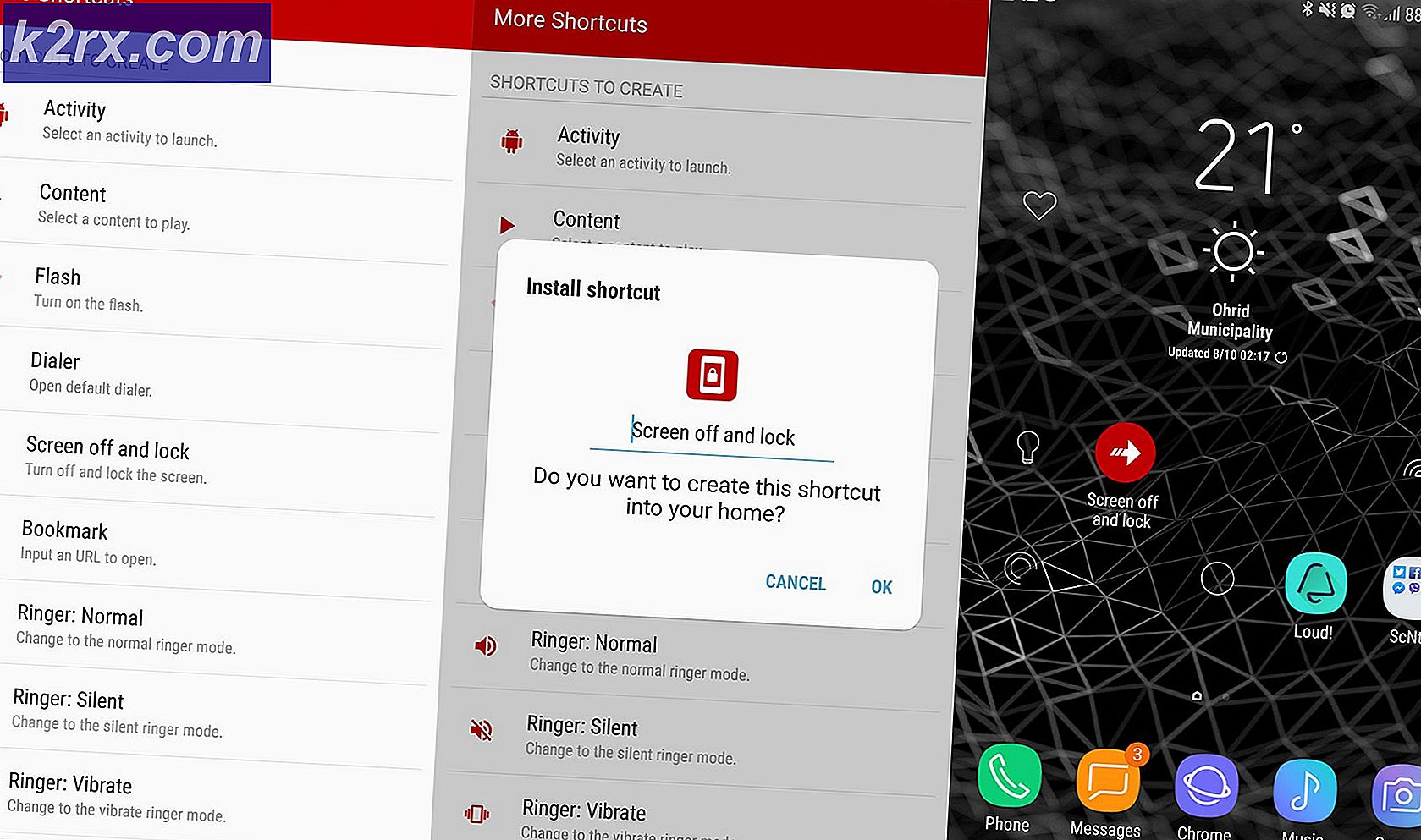Hvordan tilføjes et andet netværkskort til Amazon EC2-forekomst?
Når du opretter din EC2-forekomst, tildeler Amazon din enkelt netværksgrænseflade med den statiske private IP-adresse og det interne DNS-navn. Begge adresser tildeles af Amazon DHCP-serveren. Bemærk, at din Amazon EC2-forekomst ikke kan kommunikere med omverdenen ved hjælp af en privat IP-adresse, men kun med en anden EC2-forekomst inden for den samme VPC. Proceduren for oprettelse af en ekstra netværksgrænseflade er ligetil. Bemærk også, at du ikke kan tildele en ekstra netværksgrænseflade til t2.small interface, som er en gratis tier-instans.
- Log ind på AWS Management Console
- Klik på Netværksgrænseflader under Netværk og sikkerhed
- Klik på Opret netværksgrænseflade
- Udfyld formularen ved at skrive følgende:
- Beskrivelse - En valgfri beskrivelse af netværksgrænsefladen. I vores tilfælde er det forbindelse til FTP.
- Undernet - Vælg det undernet, der skal tilknyttes et netværksinterface. Du kan se undernettet ved at få adgang til din Amazon EC2-forekomst og under Beskrivelse fanen skal du kontrollere navnet på undernettet.
- IPv4 privat IP - definer, om du vil hente IP fra DHCP-serveren, eller hvis du vil tilføje statisk IP-adresse. Hvis du klikker på Brugerdefineret, skal du skrive den statiske IP i det næste felt.
- IPv4-adresse - skriv statisk IP-adresse. Du skal bruge IP-adressen til det relevante undernet.
- Elastisk stofadapter - En elastisk stofadapter er en netværksenhed, som du kan knytte til dine forekomster for at reducere latenstid og øge kapaciteten til distribuerede højtydende computere og maskinlæringsapplikationer. I vores tilfælde vil vi ikke aktivere det.
- Sikkerhedsgrupper - vælg sikkerhedsgruppen, der styrer den indgående og udgående trafik i netværksgrænsefladen. Vi vælger standardsikkerhedsgruppen, der kun tillader RDP til Amazon EC2-forekomst og al trafik uden for Amazon EC2-forekomsten.
- Klik på skab. Du har oprettet et netværkskort. Som du kan se, vises det på listen over netværksgrænseflader.
- Klik på Tilfælde under INSTANSER på venstre side af vinduet
- Højreklik på din Amazon EC2-forekomst, og klik derefter på Instanstilstand> Stop for at stoppe din Amazon EC2-forekomst. Det er ikke muligt at tilslutte et netværksinterface, hvis Amazon EC2-forekomsten kører.
- Klik på Ja, stop for at bekræfte stop af Amazon EC2-forekomsten.
- Klik på Netværksgrænseflader under Netværk og sikkerhed
- Klik på Opret netværksgrænseflade
- Højreklik på den nyoprettede netværksgrænseflade, og klik derefter på Vedhæft for at tildele dette netværkskort til din Amazon EC2-forekomst.
- Under Vedhæft netværksgrænseflade vælg forekomst-id'et, og klik derefter på Vedhæft.
- Klik på Tilfælde under INSTANSER på venstre side af vinduet
- Højreklik på din Amazon EC2-forekomst, og klik derefter på Instanstilstand> Start for at starte din AmazonEC2-forekomst.
- Klik på Ja, start for at bekræfte start af din Amazon EC2-forekomst.
- Opret forbindelse til din Amazon EC2-forekomst og konfigurer netværksinterfacekort